In diesem Artikel erfahren Sie, wie Sie die Seitenvorhersage in Microsoft Edge für Windows 10 aktivieren oder deaktivieren. Die Seitenvorhersagefunktion verbessert das Surferlebnis.
Microsoft Edge ist der moderne Browser, der Ihnen in Windows 10 zur Verfügung steht. Microsoft hat den Browser in verschiedenen bisher veröffentlichten Versionen von Windows 10 kontinuierlich verbessert.
In Microsoft Edge hilft Ihnen die Seitenvorhersagefunktion, Ihr Browsererlebnis zu verbessern. Wie der Name vermuten lässt, ist die Funktion berechtigt, die Seiten vorherzusagen, die Sie wahrscheinlich laden werden. Diese Vorhersage ist ein Ergebnis Ihrer Surfgewohnheiten, intelligenterer Technologien, mit denen die Seitennavigation automatisch erkannt werden kann. Dies führt also insgesamt zu einer schnelleren Navigation.
So können Sie die Seitenvorhersagefunktion in Ihrem Microsoft Edge-Browser verwalten.
Aktivieren / Deaktivieren der Seitenvorhersage in Microsoft Edge
Methode 1 – Über Microsoft Edge-Einstellungen
1.) Öffnen Sie Microsoft Edge, klicken Sie oben rechts auf dreifache Punkte (· · ·) und wählen Sie Einstellungen.
2.) Wechseln Sie dann in den Bereich Datenschutz & Sicherheit.
3.) Unter Datenschutz und Sicherheit finden Sie die Überschrift “Seitenvoraussage verwenden”. Schalten Sie die Option auf Ein, um diese Funktion zu aktivieren. Die Funktion ist jedoch standardmäßig aktiviert. Um die Funktion zu deaktivieren, schalten Sie einfach die Option auf Aus.
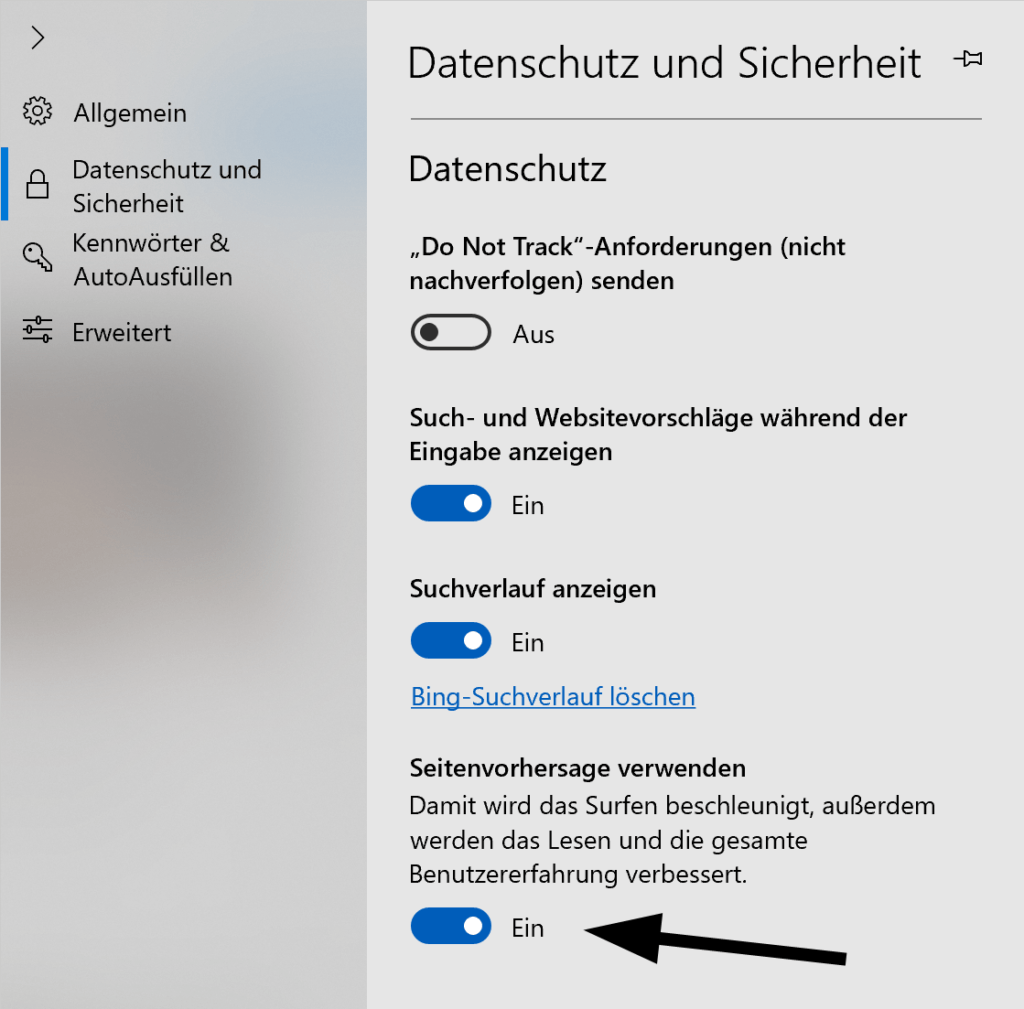
Diese Einstellung wird sofort übernommen.
Sie können dieselbe Einstellung auch mithilfe der Registrierung konfigurieren, wie unten beschrieben.
Methode 2 – Über die Registrierung
Haftungsausschluss für die Registrierung: Die weiteren Schritte umfassen die Manipulation der Registrierung. Fehler beim Bearbeiten der Registrierung können sich negativ auf Ihr System auswirken. Seien Sie daher beim Bearbeiten der Registrierungseinträge vorsichtig und erstellen Sie zuerst einen Systemwiederherstellungspunkt.
1.) Drücken Sie Windows-Taste + R und setzen Sie regedit in das Dialogfeld Ausführen, um den Registrierungseditor zu öffnen. OK klicken.
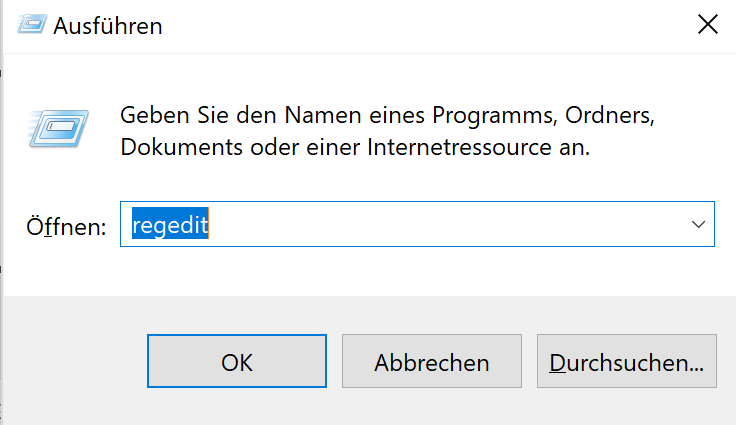
2.) Navigieren Sie im linken Fenster des Registrierungs-Editor-Fensters zum folgenden Registrierungsschlüssel:
HKEY_CURRENT_USER\SOFTWARE\Classes\Local Settings\Software\Microsoft\Windows\CurrentVersion\AppContainer\Storage\microsoft.microsoftedge_8wekyb3d8bbwe\MicrosoftEdge\FlipAhead
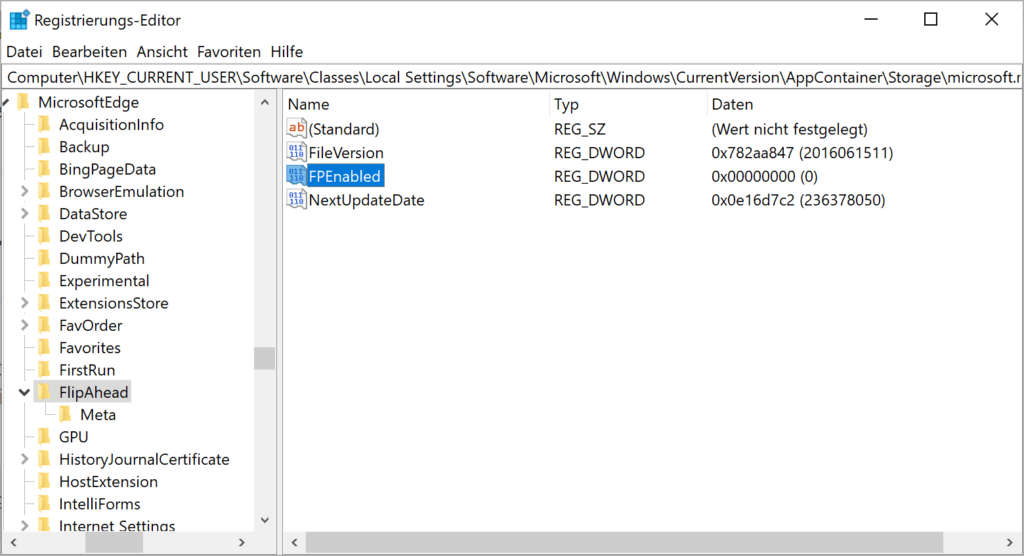
3.) Suchen Sie im rechten Bereich des FlipAhead-Registrierungsschlüssels nach dem Registrierungs-DWORD (REG_DWORD) mit dem Namen FPEnabled. Doppelklicken Sie auf dieses Registrierungs-DWORD, um seine Wertdaten zu ändern:
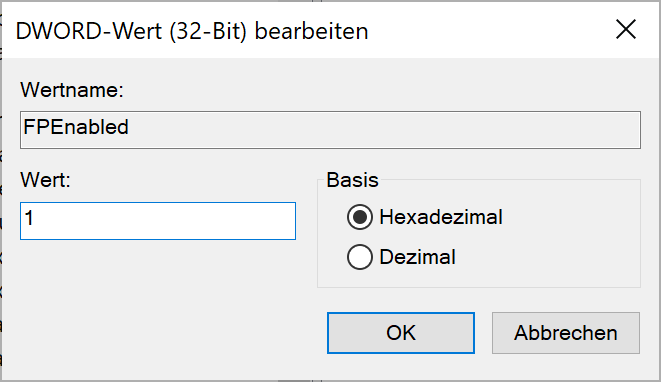
4.) Setzen Sie die Wertdaten auf 1, um die Seitenvorhersagefunktion zu aktivieren. Um die Funktion zu deaktivieren, setzen Sie Value data auf 0. Klicken Sie auf OK, schließen Sie den Registrierungseditor und starten Sie den Computer neu.
So können Sie die Seitenvorhersagefunktion in Microsoft Edge konfigurieren.
Ich hoffe das ich Euch mit diesem Beitrag “Aktivieren / Deaktivieren der Seitenvorhersage in Microsoft Edge” weiterhelfen konnte. Gerne dürft Ihr auch einen Kommentar hinterlassen ob dieser Beitrag hilfreich war.
12 Kommentare